|
|
Haga clic en Efectos de puntada > Espaciado acordeón para crear efectos de perspectiva y matizado. Clic con el botón derecho para ajustar las configuraciones. |
|
|
Haga clic en Efectos de puntada > Espaciado acordeón para crear efectos de perspectiva y matizado. Clic con el botón derecho para ajustar las configuraciones. |
La característica Espaciado acordeón varía el espaciado de puntada entre relleno denso y abierto, produciendo efectos de gradiente y matizado difíciles de producir manualmente. Proporciona una manera sencilla de producir variación en un patrón de relleno y la ilusión de profundidad. Se utiliza mejor con relleno tatami. Al usarlo, se ignoran las configuraciones actuales de espaciado – incluidos Espaciado automático y Espaciado fraccional. Sin embargo, otras configuraciones todavía aplican, incluyendo el ángulo de puntada.

Clic en el icono Espaciado acordeón. El efecto se aplica a objetos nuevos o seleccionados, en base a las configuraciones actuales de Espaciado acordeón.
Idea: A causa de la puntada abierta, es mejor usar Espaciado acordeón sin Refuerzo automático.
Clic derecho en el icono Espaciado acordeón para acceder a las propiedades del objeto.
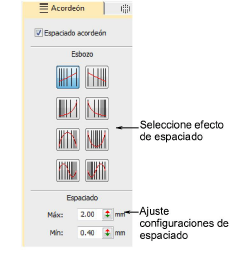
En el panel Perfil, seleccione un efecto de espaciado.
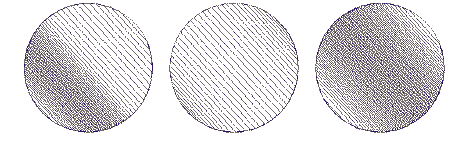
En el panel Espaciado, ajuste los valores de espaciado:
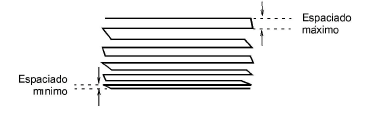
Use Reformar para ajustar el ángulo del relleno gradiente. Vea también Ajustar ángulos de puntada.

Idea: Aplique efecto Trapunto para forzar los corridos de desplazamiento de refuerzo hasta los bordes de un objeto para que no puedan verse a través del bordado abierto. También es buena idea desactivar Refuerzo automático.